Các chủ đề liên quan
Cách bật/tắt Secure Boot
Sản phẩm áp dụng: máy tính xách tay, máy tính để bàn, PC đa năng, máy chơi game cầm tay thể thao điện tử
Mục đích chính của Secure Boot là ngăn chặn việc tải các hệ điều hành trái phép và phần mềm độc hại trong quá trình khởi động thiết bị. Việc kích hoạt Secure Boot đảm bảo rằng chỉ những phần mềm và trình điều khiển được Microsoft ký và xác minh mới có thể chạy khi hệ thống khởi động, ngăn chặn hiệu quả sự xâm nhập của phần mềm độc hại. Kích hoạt Secure Boot cũng giúp cải thiện độ ổn định và độ tin cậy của hệ thống.
Nếu bạn cần chạy một số hệ điều hành hoặc công cụ nhất định không hỗ trợ Khởi động an toàn, bạn có thể cần phải tạm thời tắt Khởi động an toàn, nhưng hãy đảm bảo hiểu đầy đủ các rủi ro bảo mật khi làm như vậy. Trừ khi có những yêu cầu đặc biệt, bạn nên bật Secure Boot để đảm bảo tính bảo mật và ổn định của hệ thống.
Nếu bạn cần bật hoặc tắt Secure Boot, vui lòng tham khảo các bước trong bài viết này.
Nếu bạn không thể bật/tắt Secure Boot hoặc gặp lỗi, vui lòng tham khảo Câu hỏi thường gặp .
Lưu ý : Nếu ổ cứng của bạn sử dụng mã hóa thiết bị hoặc mã hóa BitLocker, việc sửa đổi cài đặt BIOS có thể yêu cầu bạn nhập khóa BitLocker để mở khóa ổ đĩa. Bạn có thể tham khảo bài viết này để lấy khóa BitLocker: Khắc phục sự cố - Màn hình sửa chữa BitLocker xuất hiện sau khi khởi động/Lấy khóa BitLocker . Nếu muốn tắt mã hóa thiết bị hoặc mã hóa BitLocker, bạn có thể tham khảo bài viết này: Giới thiệu các chức năng mã hóa thiết bị và mã hóa BitLocker tiêu chuẩn .
Các bước để bật/tắt tính năng khởi động an toàn bằng máy tính xách tay , PC đa năng và máy chơi game
- Vui lòng nhập thiết bị của bạn vào màn hình thiết lập BIOS trước. Khi máy tính chưa được bật, hãy nhấn và giữ phím [F2] trên bàn phím , sau đó nhấn [Power Button] để bật máy tính cho đến khi màn hình cài đặt BIOS xuất hiện rồi nhả phím [F2]. Tìm hiểu thêm về cách vào màn hình thiết lập BIOS . Lưu ý : Đối với máy chơi game cầm tay, bạn cần giữ nút âm lượng (-) rồi nhấn nút nguồn để bật.


- Sau khi vào màn hình setup BIOS sẽ có 2 loại là giao diện UEFI và MyASUS trong UEFI. Vui lòng tham khảo các bước sau tùy theo màn hình BIOS của thiết bị của bạn.
Cách bật hoặc tắt Secure Boot trong giao diện UEFI
Trong giao diện UEFI, việc lựa chọn và xác nhận có thể được thực hiện thông qua các phím mũi tên và phím Enter trên bàn phím , bàn di chuột hoặc chuột .
Lưu ý : Màn hình cập nhật BIOS sau đây có thể thay đổi đôi chút tùy theo kiểu máy.
- Sau khi vào màn hình thiết lập BIOS, nhấp vào phím [F7] trên bàn phím hoặc bạn có thể nhấp vào [Chế độ nâng cao] trên màn hình ① .
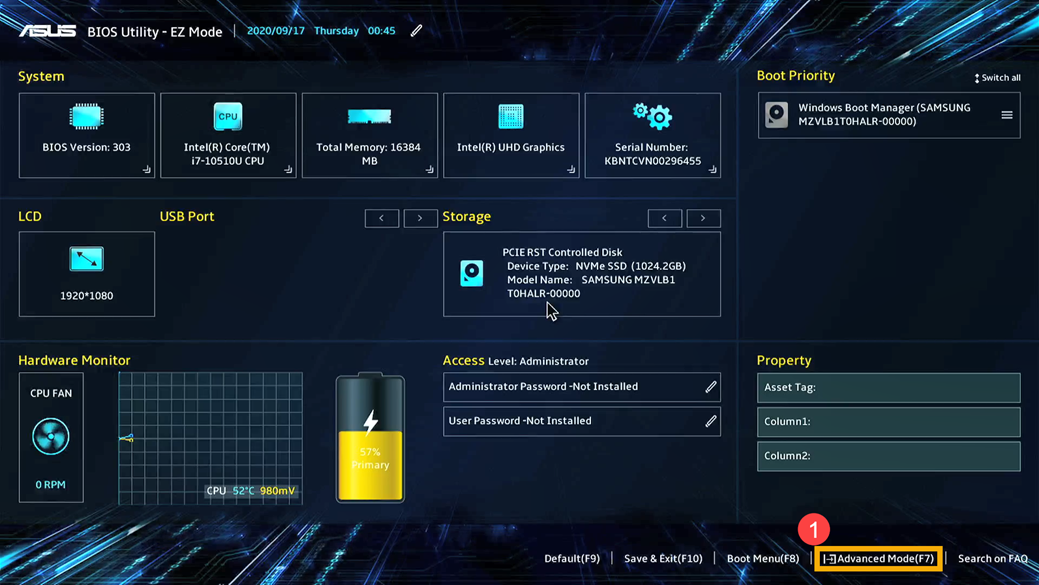
- Nhập trang [Bảo mật] ② , sau đó chọn [Khởi động an toàn] ③ .
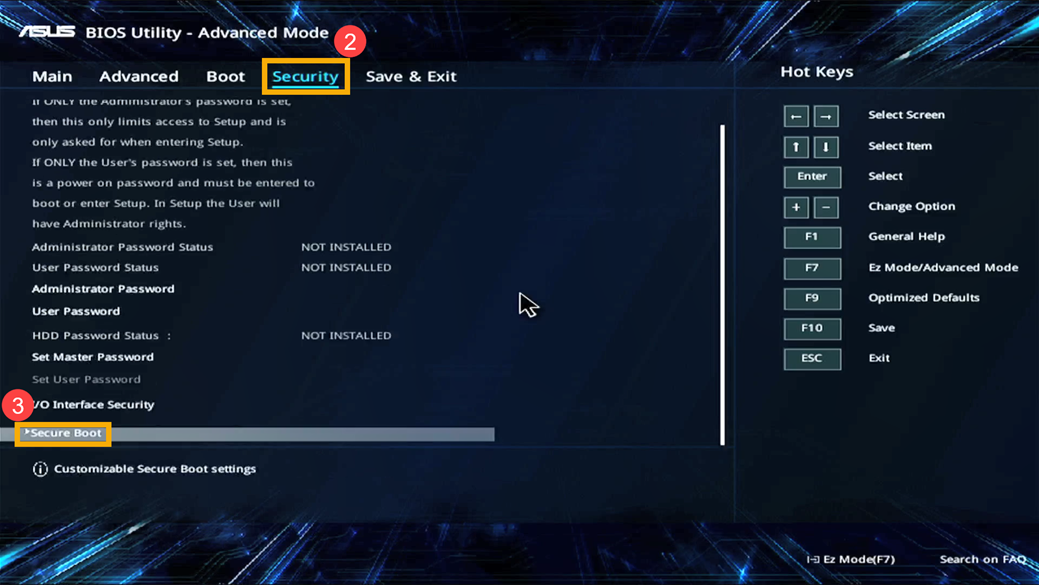
- Sau khi vào trang Khởi động an toàn, chọn [Kiểm soát khởi động an toàn] ④ , sau đó điều chỉnh cài đặt theo nhu cầu của bạn ⑤ .
Lưu ý : Đặt thành "Đã bật" để bật khởi động an toàn; đặt thành "Đã tắt" để tắt khởi động an toàn.
Lưu ý : Trạng thái Secure Boot (Active hoặc Not Active) trên màn hình không thể tự thay đổi mà sẽ thay đổi theo Secure Boot Control mà bạn thiết lập. Sau khi thay đổi cài đặt Kiểm soát khởi động an toàn, bạn phải lưu cài đặt và thoát trước khi trạng thái Khởi động an toàn được cập nhật.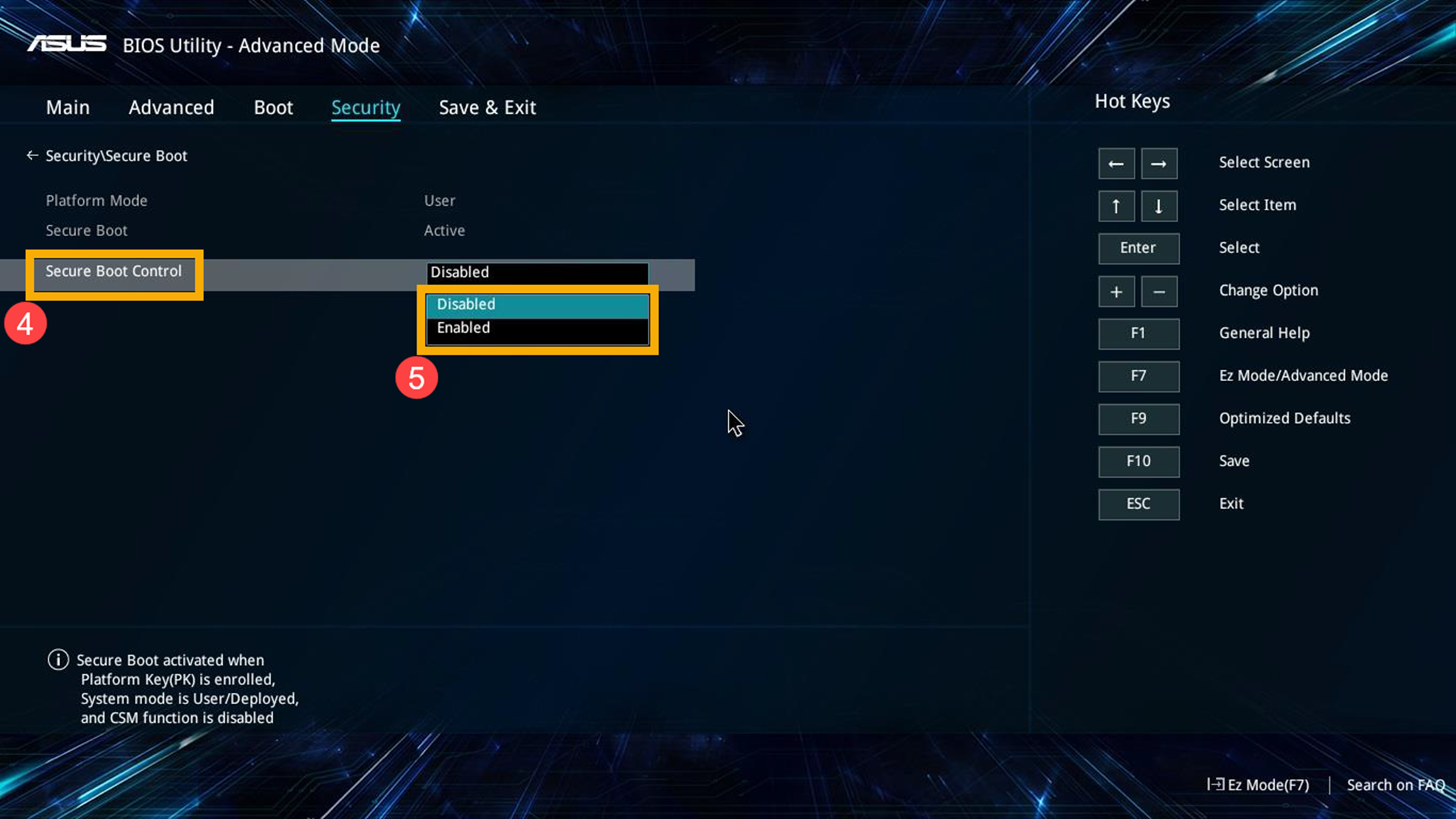
- Lưu cài đặt và thoát. Nhấn phím [F10] trên bàn phím và nhấp vào [Ok] ⑥ . Thiết bị sẽ khởi động lại và các cài đặt sẽ có hiệu lực.
Bạn cũng có thể vào trang "Lưu & Thoát" và chọn tùy chọn "Lưu Thay đổi và Thoát" để lưu cài đặt và thoát.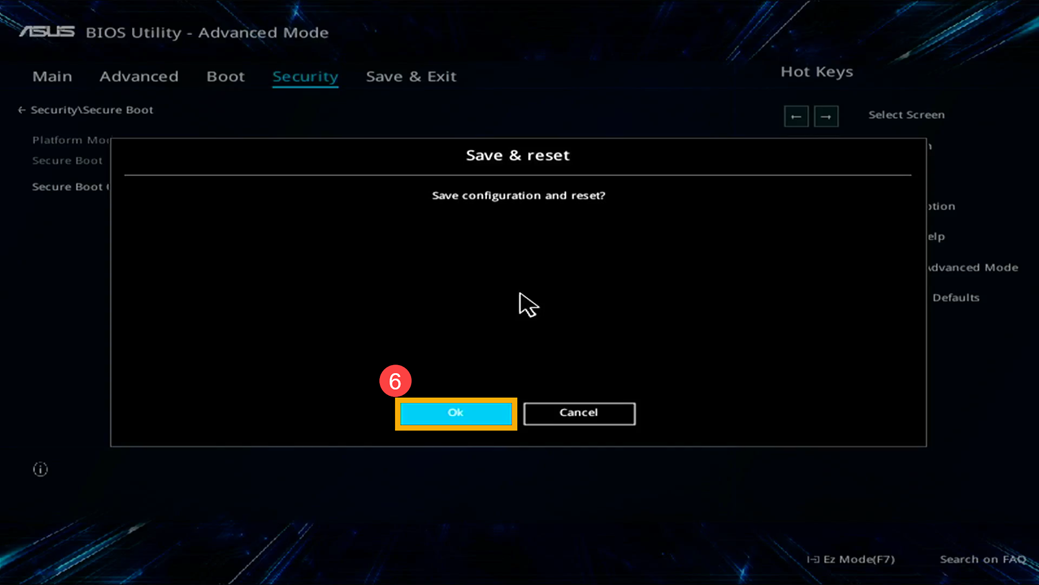
Cách bật hoặc tắt tính năng khởi động an toàn trong MyASUS trong giao diện UEFI
Trong giao diện MyASUS in UEFI, việc lựa chọn và xác nhận có thể được thực hiện thông qua các phím mũi tên và phím Enter trên bàn phím , bàn di chuột hoặc chuột .
Lưu ý : Màn hình cập nhật BIOS sau đây có thể thay đổi đôi chút tùy theo kiểu máy.
- Sau khi vào màn hình thiết lập BIOS, nhấp vào phím [F7] trên bàn phím hoặc bạn có thể nhấp vào [Cài đặt nâng cao] trên màn hình ① .
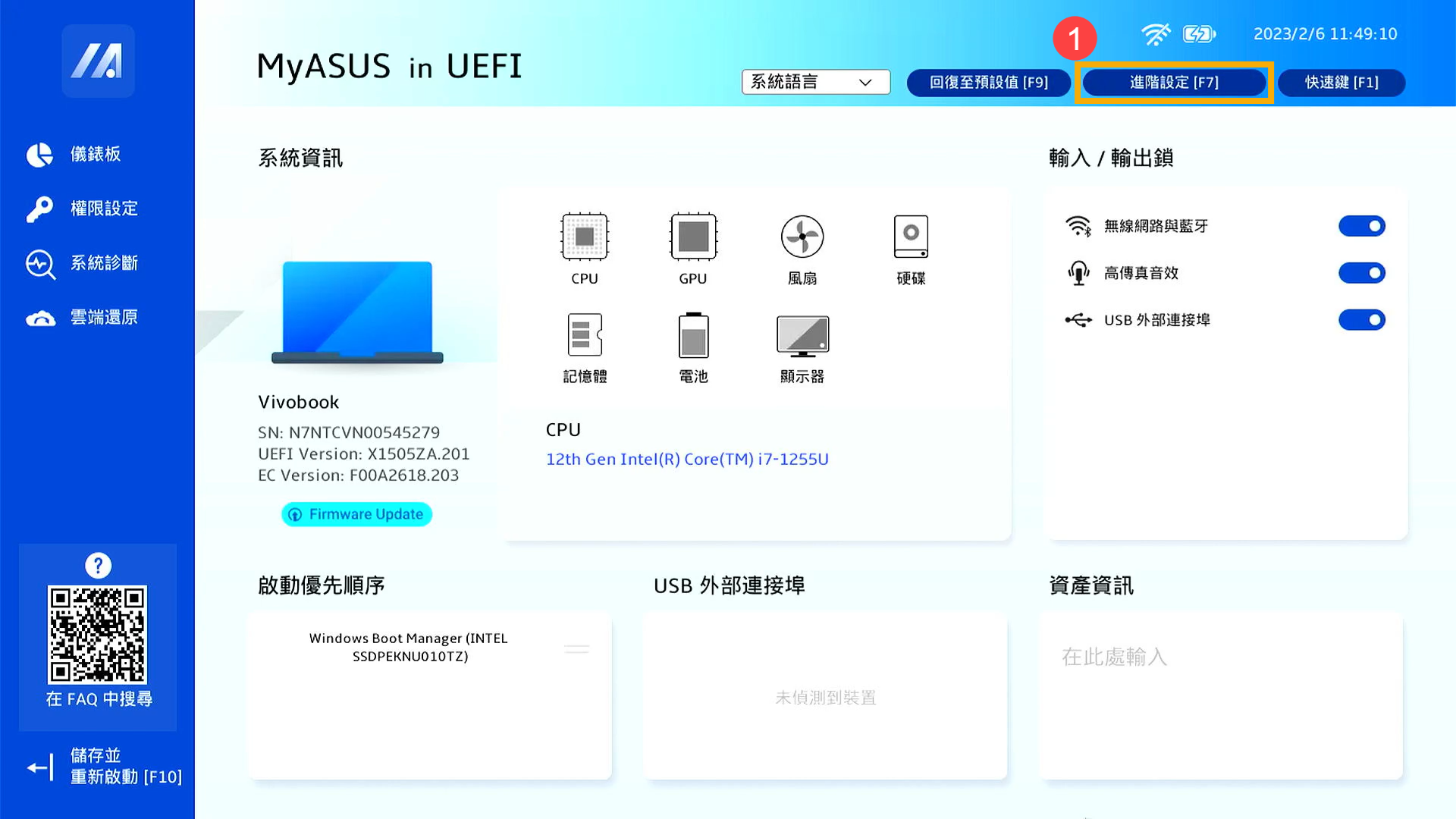
- Nhập trang [Bảo mật] ② , sau đó chọn [Khởi động an toàn] ③ .
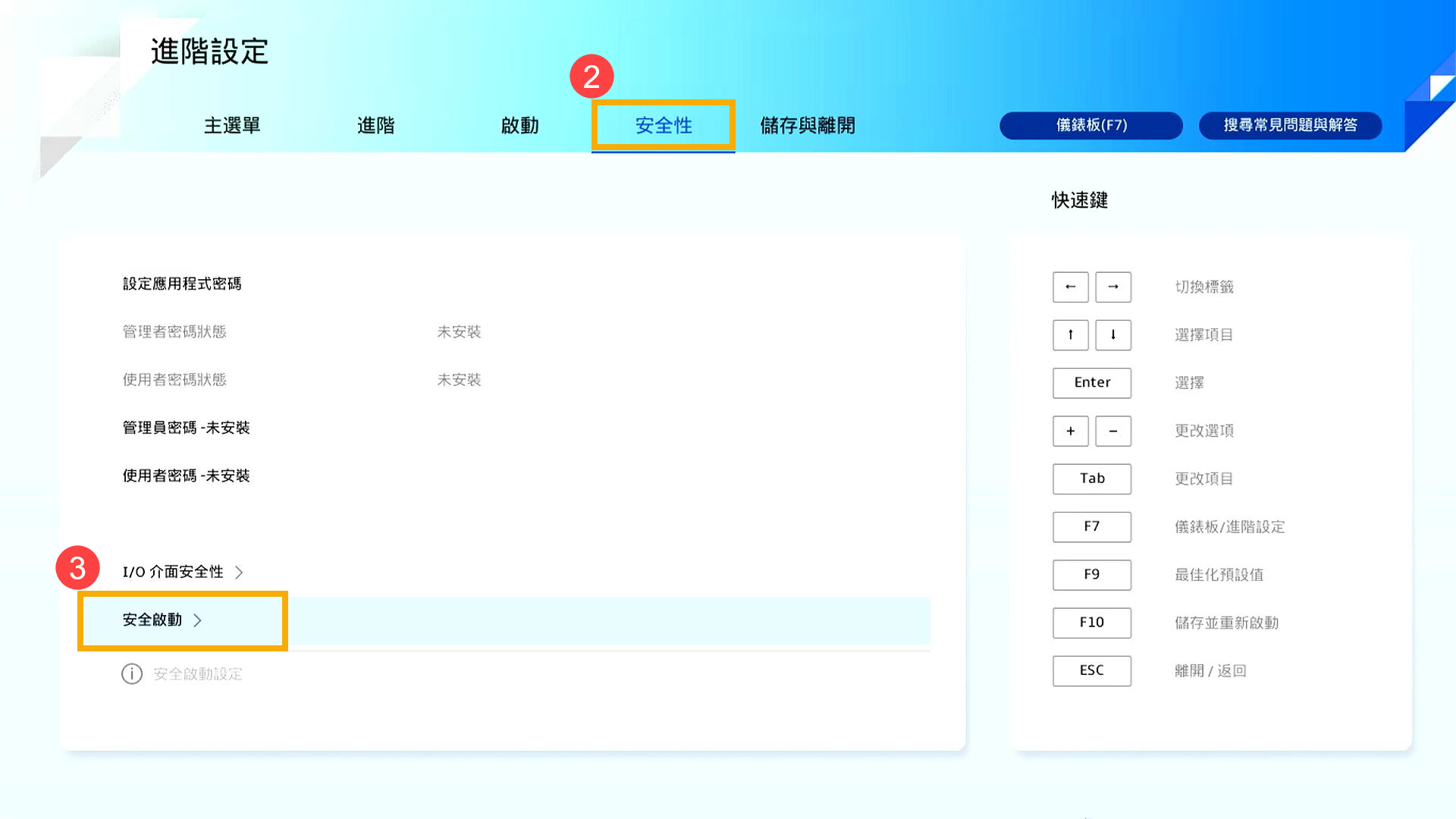
- Sau khi vào trang bảo mật, chọn [Kiểm soát khởi động an toàn] ④ , sau đó điều chỉnh cài đặt theo nhu cầu của bạn ⑤ .
Lưu ý : Đặt thành "Bật" để bật Khởi động an toàn; đặt thành "Tắt" để tắt Khởi động an toàn.
Lưu ý : Trạng thái khởi động an toàn (bật hoặc tắt) trên màn hình không thể tự thay đổi mà sẽ thay đổi theo "Safe Boot Control" mà bạn thiết lập. Sau khi thay đổi cài đặt điều khiển Khởi động an toàn, bạn phải lưu cài đặt và thoát trước khi trạng thái Khởi động an toàn được cập nhật.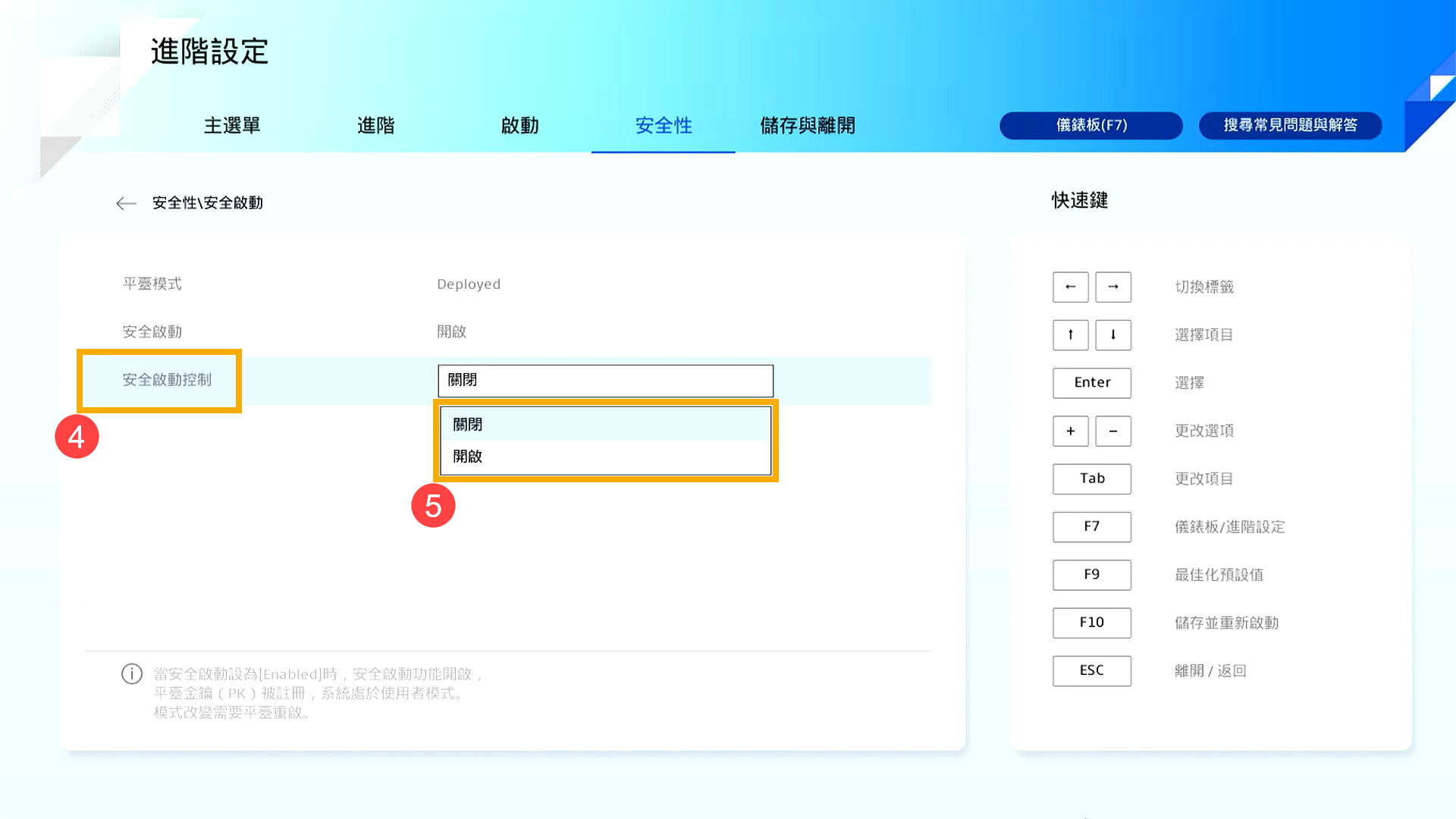
- Lưu cài đặt và thoát. Nhấn phím [F10] trên bàn phím và nhấp vào [Confirm] ⑥ . Thiết bị sẽ khởi động lại và các cài đặt sẽ có hiệu lực.
Bạn cũng có thể vào trang "Lưu và thoát" và chọn tùy chọn "Lưu thay đổi và thoát" để lưu cài đặt và thoát.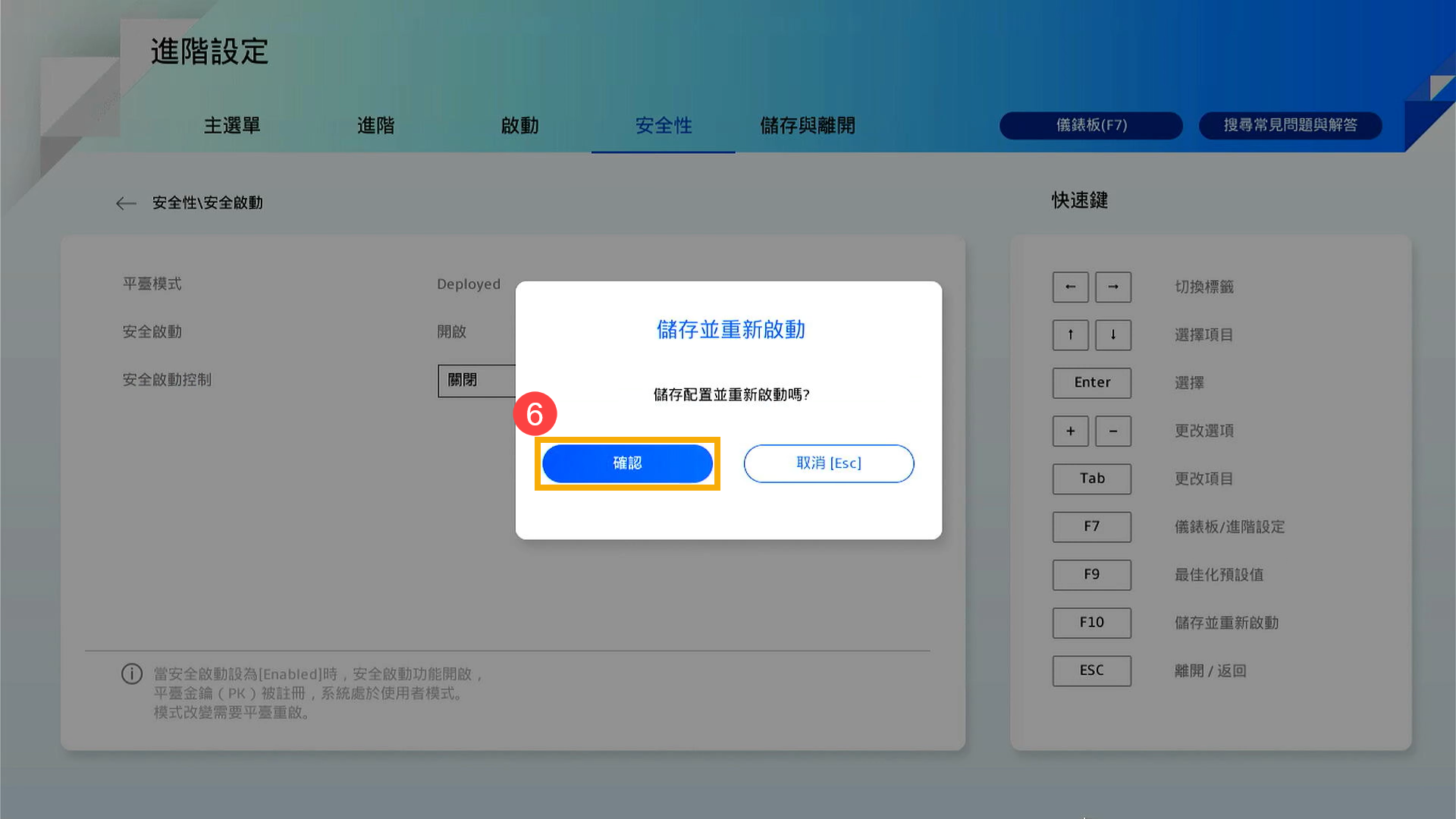
Các bước bật/tắt Secure Boot bằng máy tính để bàn
Vui lòng nhập thiết bị của bạn vào màn hình thiết lập BIOS trước. Khi thiết bị đã tắt nguồn hoàn toàn, hãy tiếp tục nhấn phím "F2" trên bàn phím và nhấn đồng thời "Nút nguồn" để bật máy. Khi màn hình thiết lập BIOS xuất hiện, hãy nhả phím "F2". Tìm hiểu thêm về cách vào màn hình thiết lập BIOS . Sau khi vào màn hình thiết lập BIOS UEFI, vui lòng tham khảo các bước sau:
Lưu ý : Đối với một số mẫu máy tính để bàn cũ hơn, bạn có thể cần phải giữ phím “Del” khi khởi động để vào màn hình thiết lập BIOS.
Cách bật hoặc tắt Secure Boot trong giao diện UEFI
Trong giao diện UEFI, việc lựa chọn và xác nhận có thể được thực hiện thông qua các phím mũi tên và phím Enter trên bàn phím hoặc chuột .
Lưu ý : Màn hình cài đặt BIOS sau đây có thể thay đổi đôi chút tùy theo kiểu máy.
- Trong màn hình thiết lập BIOS, nhấp vào phím [F7] trên bàn phím hoặc bạn có thể nhấp vào [Chế độ nâng cao] trên màn hình ① .
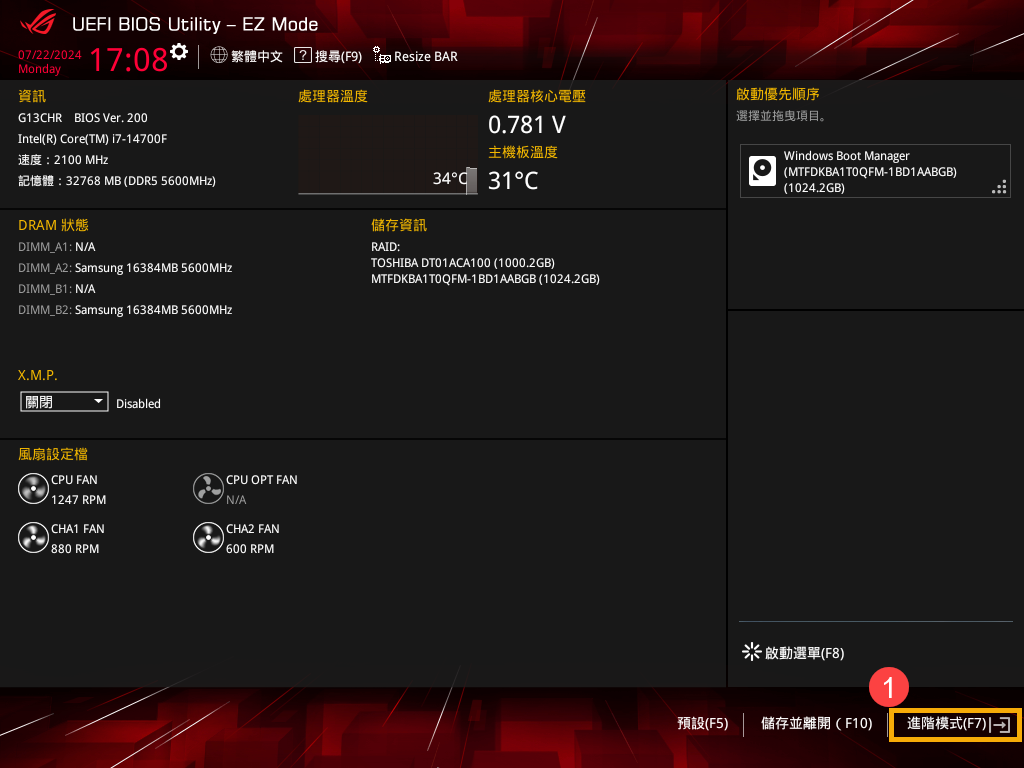
- Nhập trang [Khởi động] ② , sau đó chọn [Khởi động an toàn] ③ .
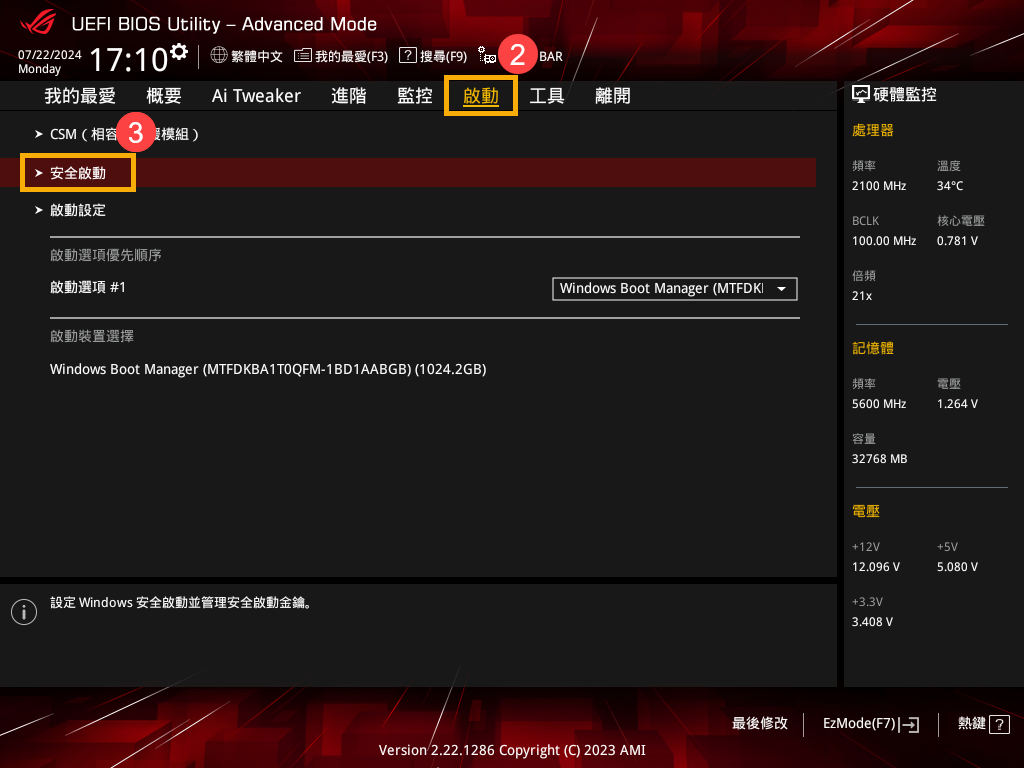
- Trên trang Khởi động an toàn, chọn [Loại hệ điều hành] ④ rồi điều chỉnh cài đặt ⑤ theo nhu cầu của bạn .
Lưu ý : Đặt thành "Chế độ Windows UEFI" để bật khởi động an toàn; đặt thành "Các hệ điều hành khác" để tắt khởi động an toàn.
Lưu ý : Trạng thái khởi động an toàn trên màn hình không thể tự thay đổi mà sẽ thay đổi tùy thuộc vào việc có "khóa khởi động an toàn" hay không. Nếu có khóa kích hoạt an toàn thì nó ở trạng thái "Người dùng"; nếu không có khóa kích hoạt an toàn thì nó ở trạng thái "Cài đặt".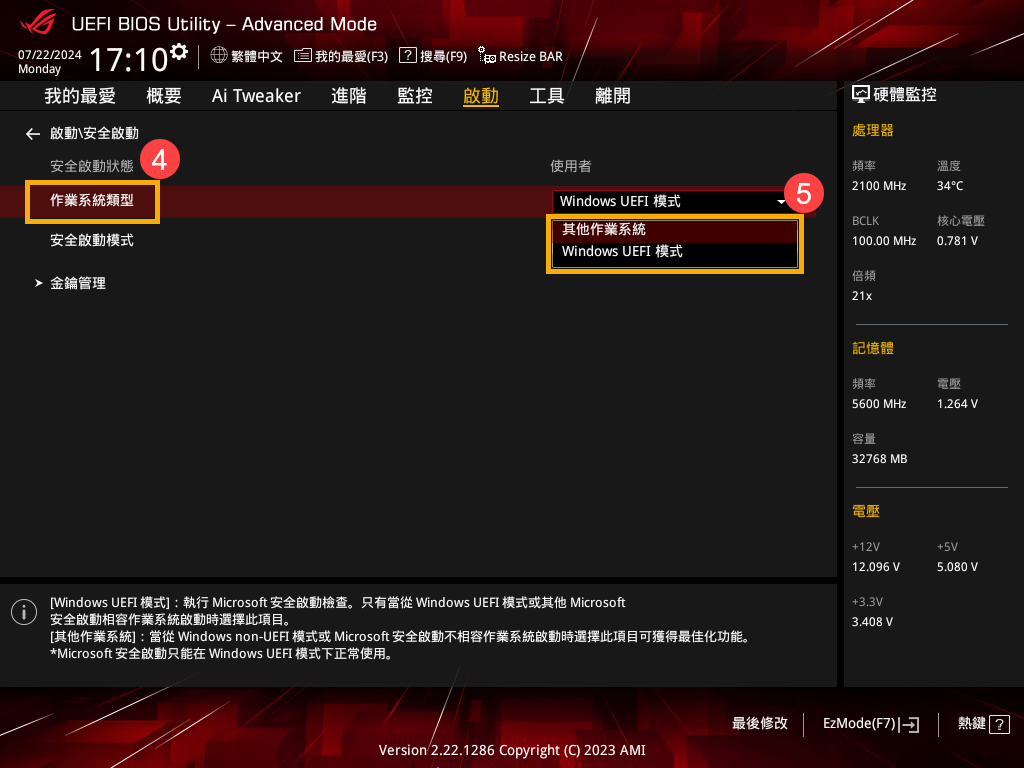
- Lưu cài đặt và thoát. Nhấn phím [F10] trên bàn phím và nhấp vào [Accept] ⑥ . Thiết bị sẽ khởi động lại và các cài đặt sẽ có hiệu lực.
Bạn cũng có thể vào trang "Thoát" và chọn tùy chọn "Lưu thay đổi và thoát" để lưu cài đặt và thoát.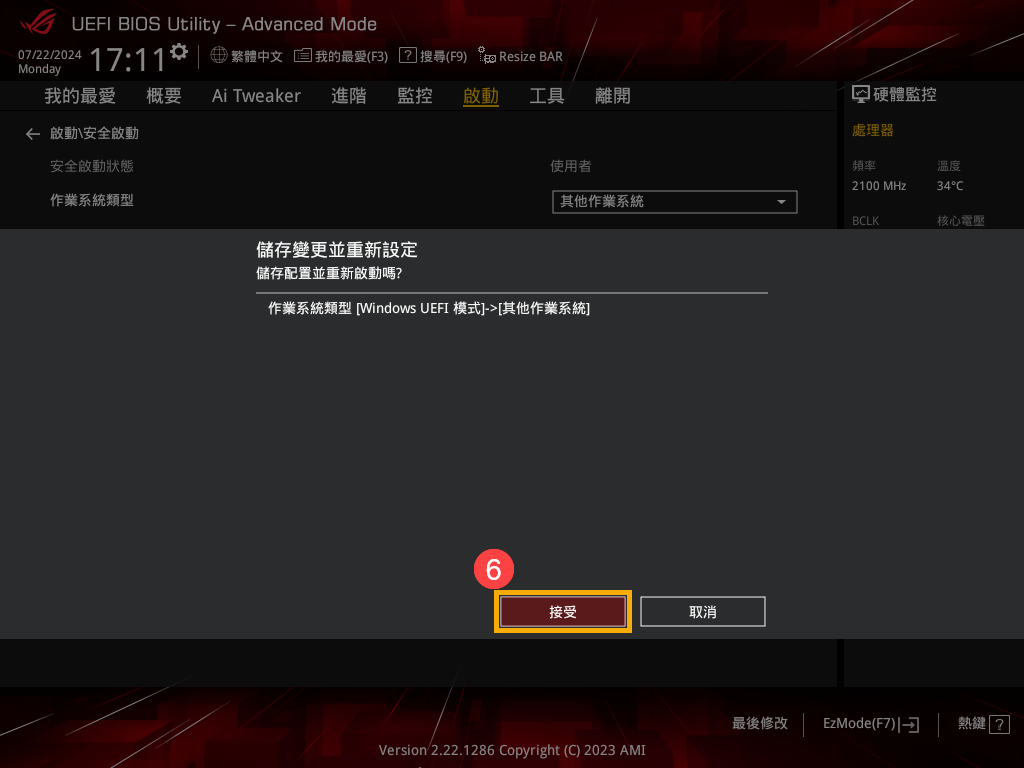
Trả lời 1: Vui lòng thử khôi phục khóa khởi động an toàn về giá trị mặc định. Vui lòng tham khảo các giải pháp sau dựa trên thiết bị bạn đang sử dụng:
Sử dụng máy tính xách tay , PC đa năng và máy chơi game để khôi phục các khóa khởi động an toàn
Vui lòng tham khảo các bước sau tùy theo màn hình BIOS của thiết bị của bạn:
Cách khôi phục khóa khởi động an toàn trong giao diện UEFI
- Trong trang Khởi động an toàn, đặt Kiểm soát khởi động an toàn thành [Đã bật] ① , sau đó chọn [Quản lý khóa] ② .
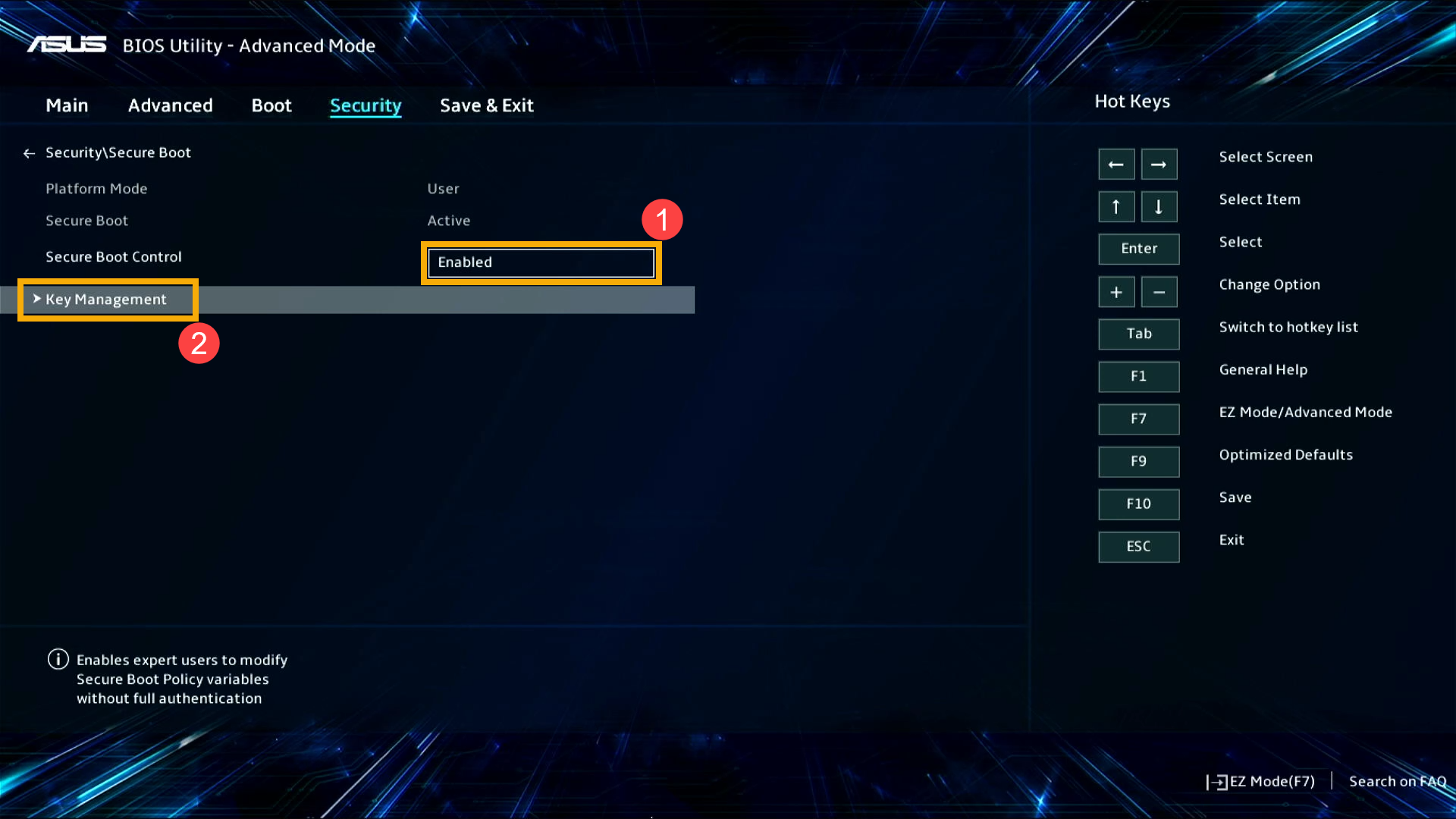
- Sau khi vào Quản lý khóa, chọn [Đặt lại chế độ cài đặt] ③ .
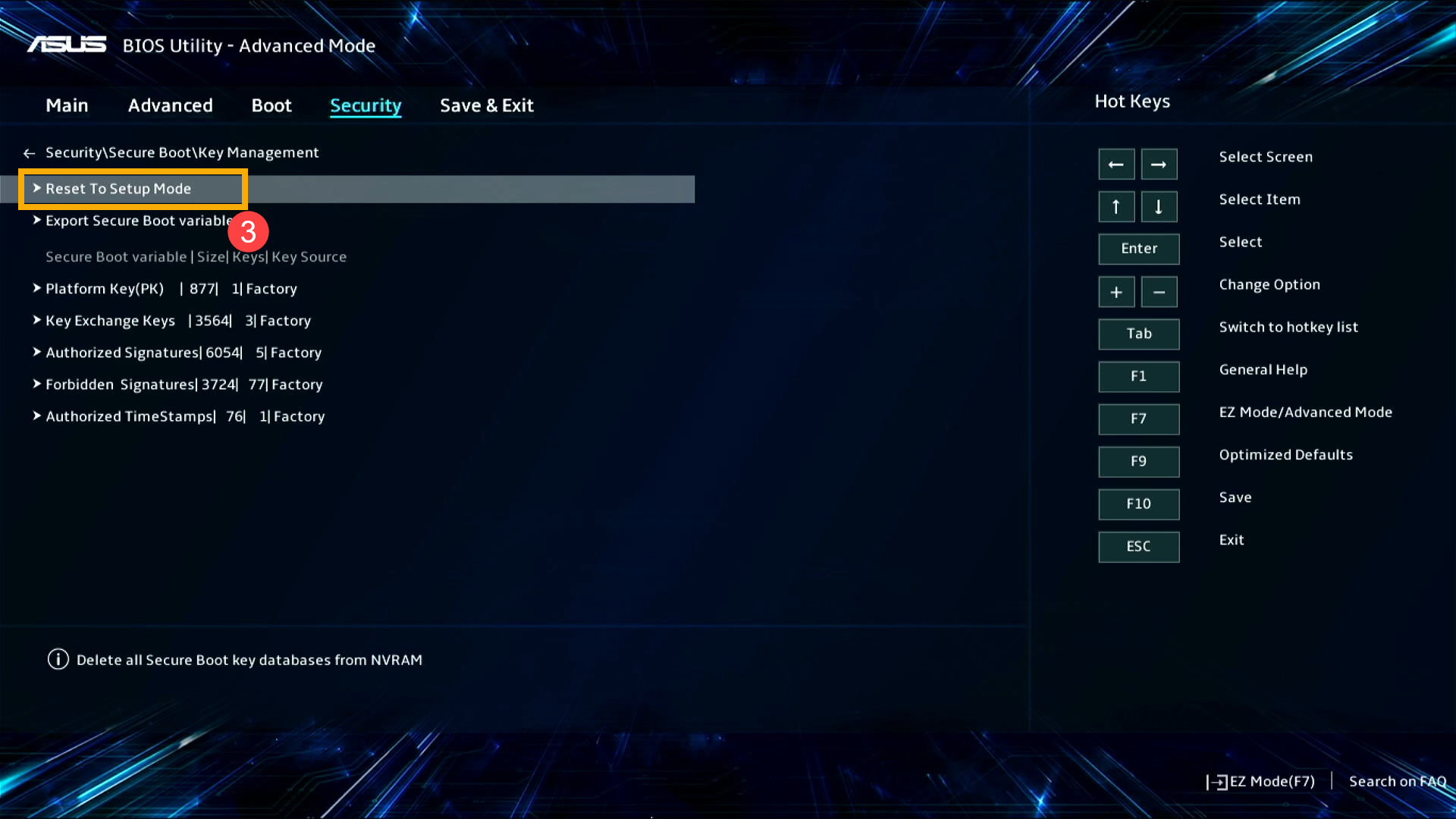
- Chọn [Có] ④ để xác nhận xóa tất cả cơ sở dữ liệu khóa khởi động an toàn.
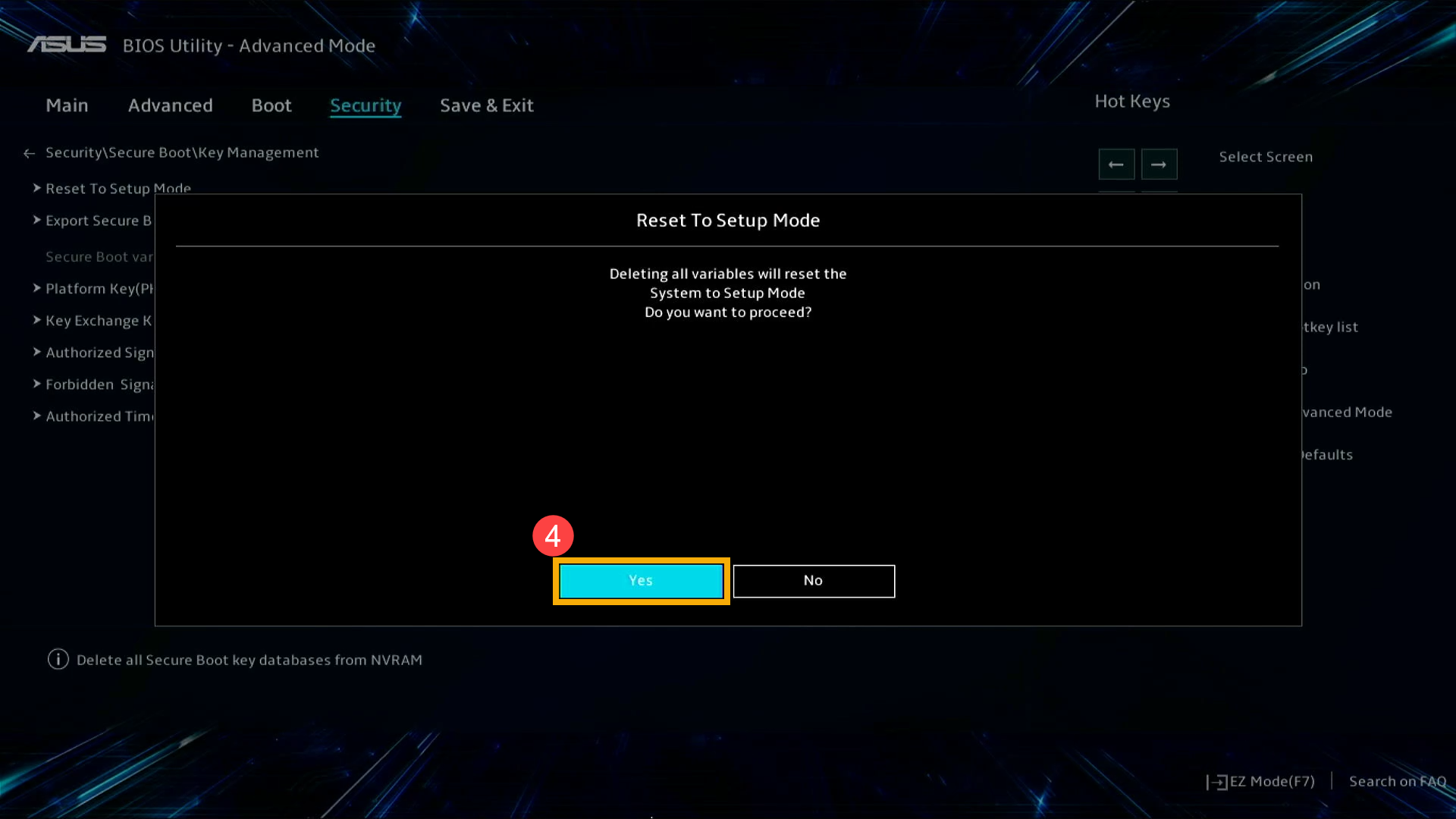
- Sau khi xóa tất cả thư viện khóa Secure Boot, chọn [Restore Factory Keys] ⑤ .
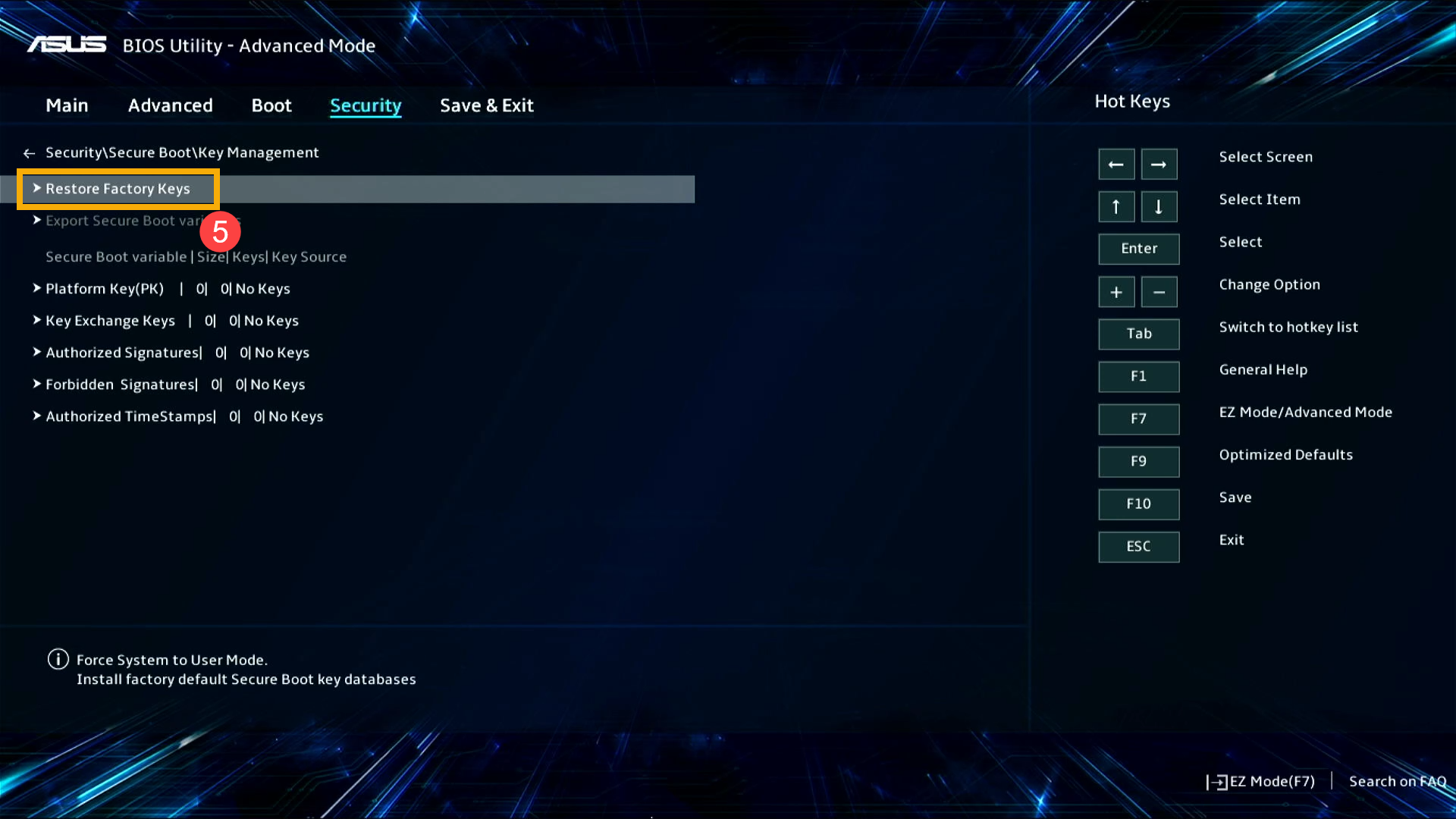
- Chọn [Có] ⑥ để xác nhận cài đặt cơ sở dữ liệu khóa khởi động an toàn mặc định của nhà sản xuất.
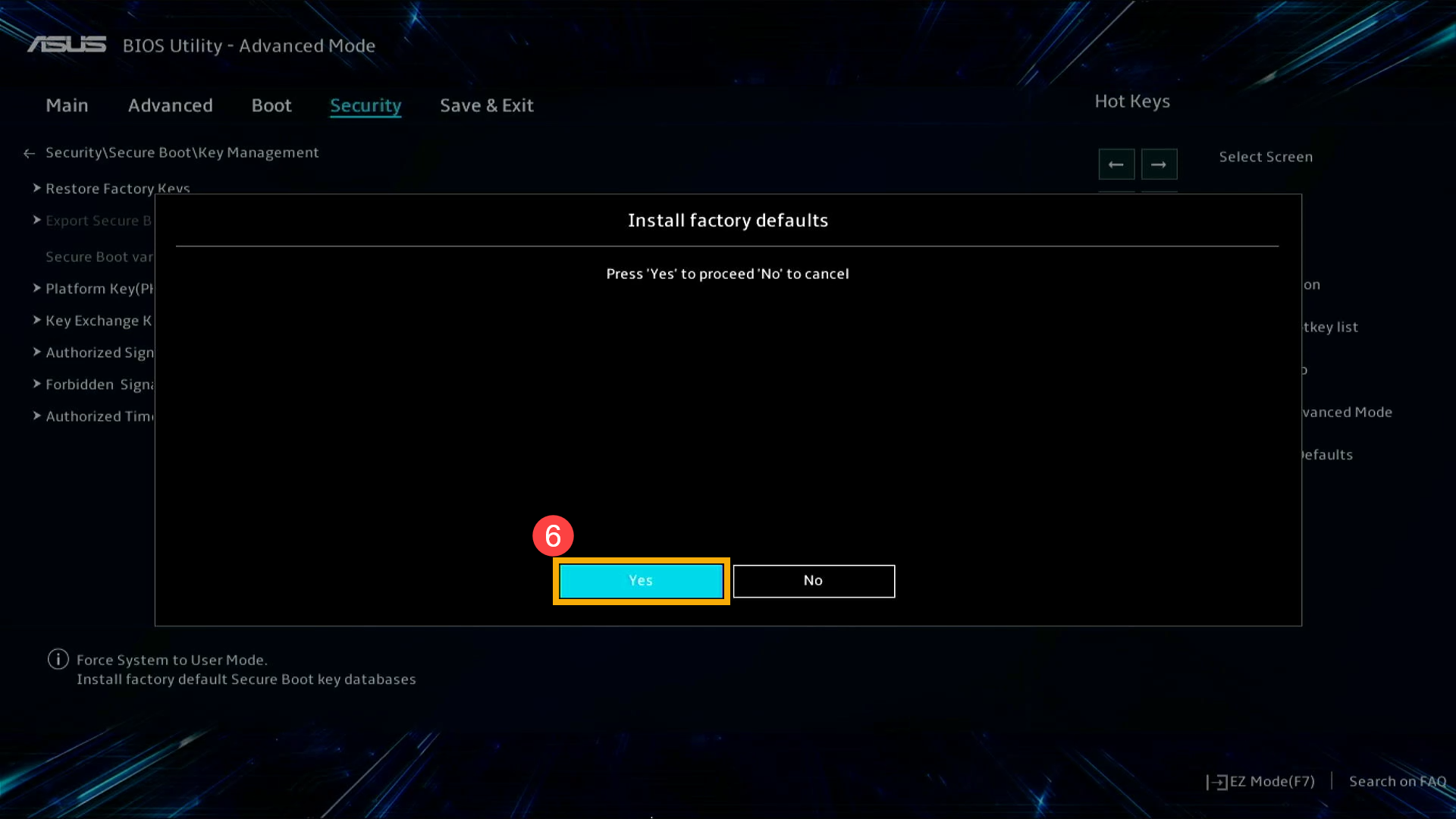
- Lưu cài đặt và thoát. Nhấn phím [F10] trên bàn phím và nhấp vào [Ok] ⑦ . Thiết bị sẽ khởi động lại và các cài đặt sẽ có hiệu lực.
Bạn cũng có thể vào trang "Lưu & Thoát" và chọn tùy chọn "Lưu Thay đổi và Thoát" để lưu cài đặt và thoát.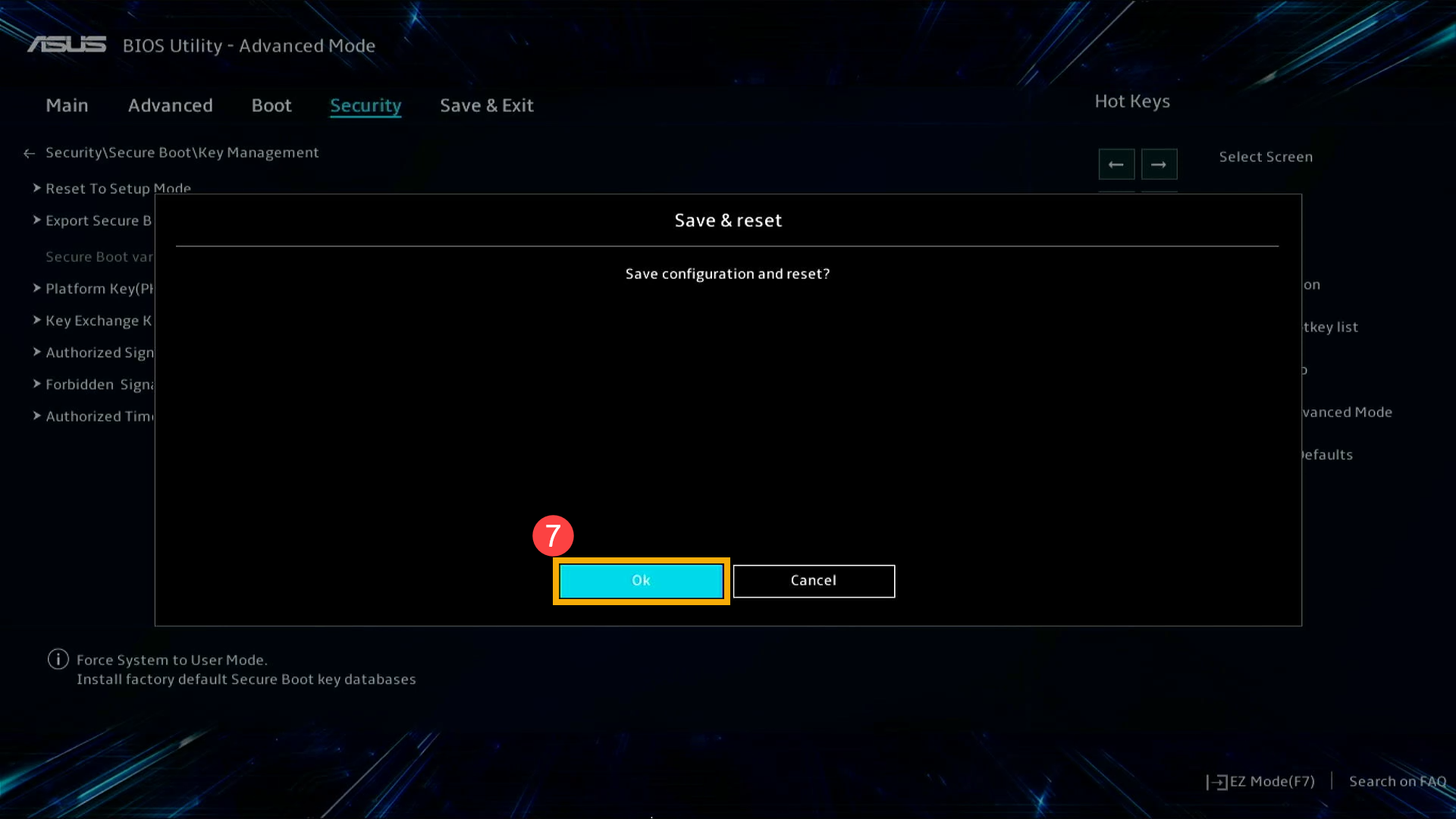
- Vui lòng thay đổi lại cài đặt khởi động an toàn để xác nhận xem sự cố đã được giải quyết chưa.
Cách khôi phục khóa khởi động an toàn trong MyASUS trong giao diện UEFI
- Trong trang khởi động an toàn, đặt điều khiển khởi động an toàn thành [Bật] ① , sau đó chọn [Quản lý khóa] ② .
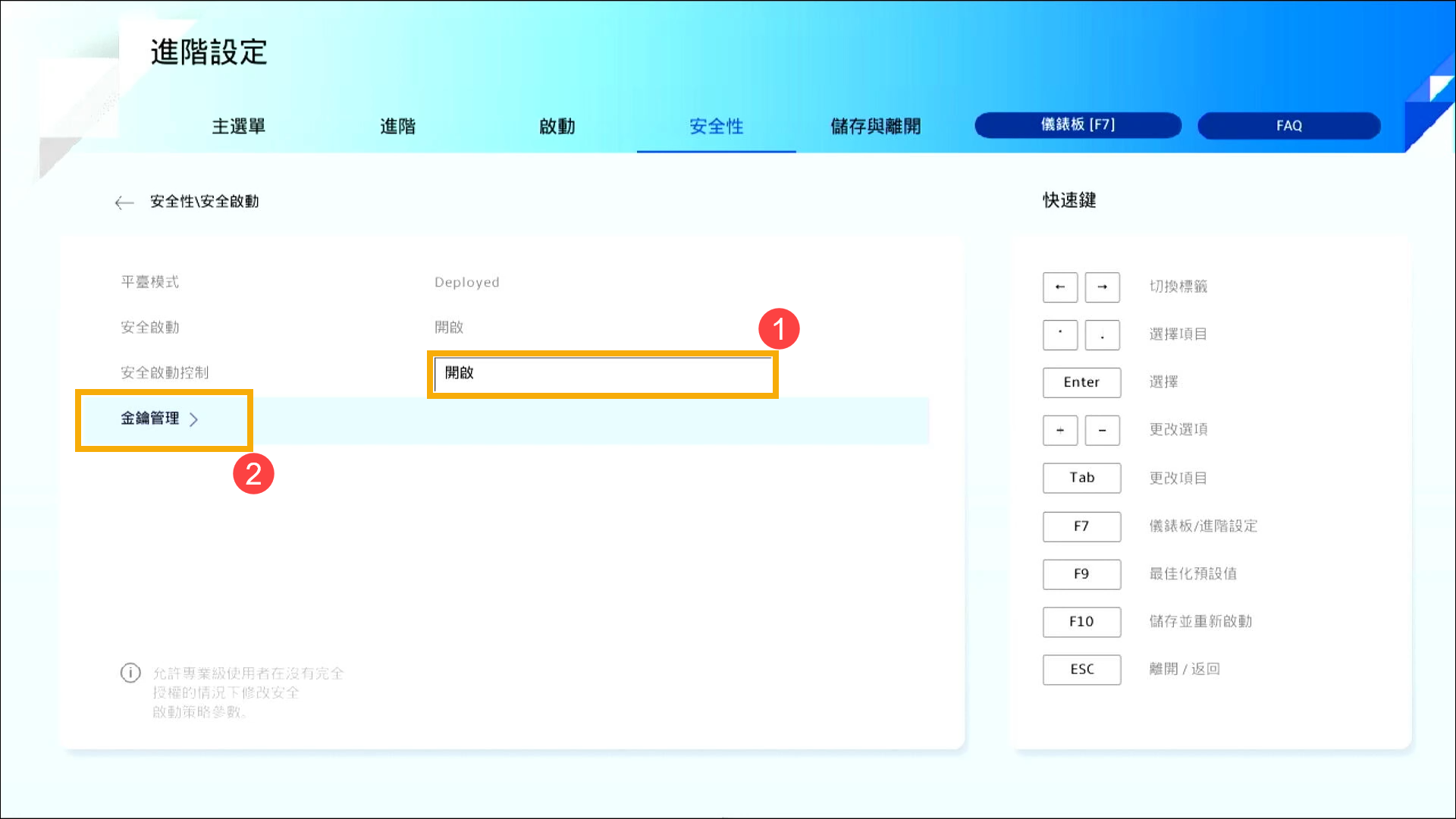
- Sau khi nhập quản lý phím, chọn [Quay lại chế độ cài đặt] ③ .
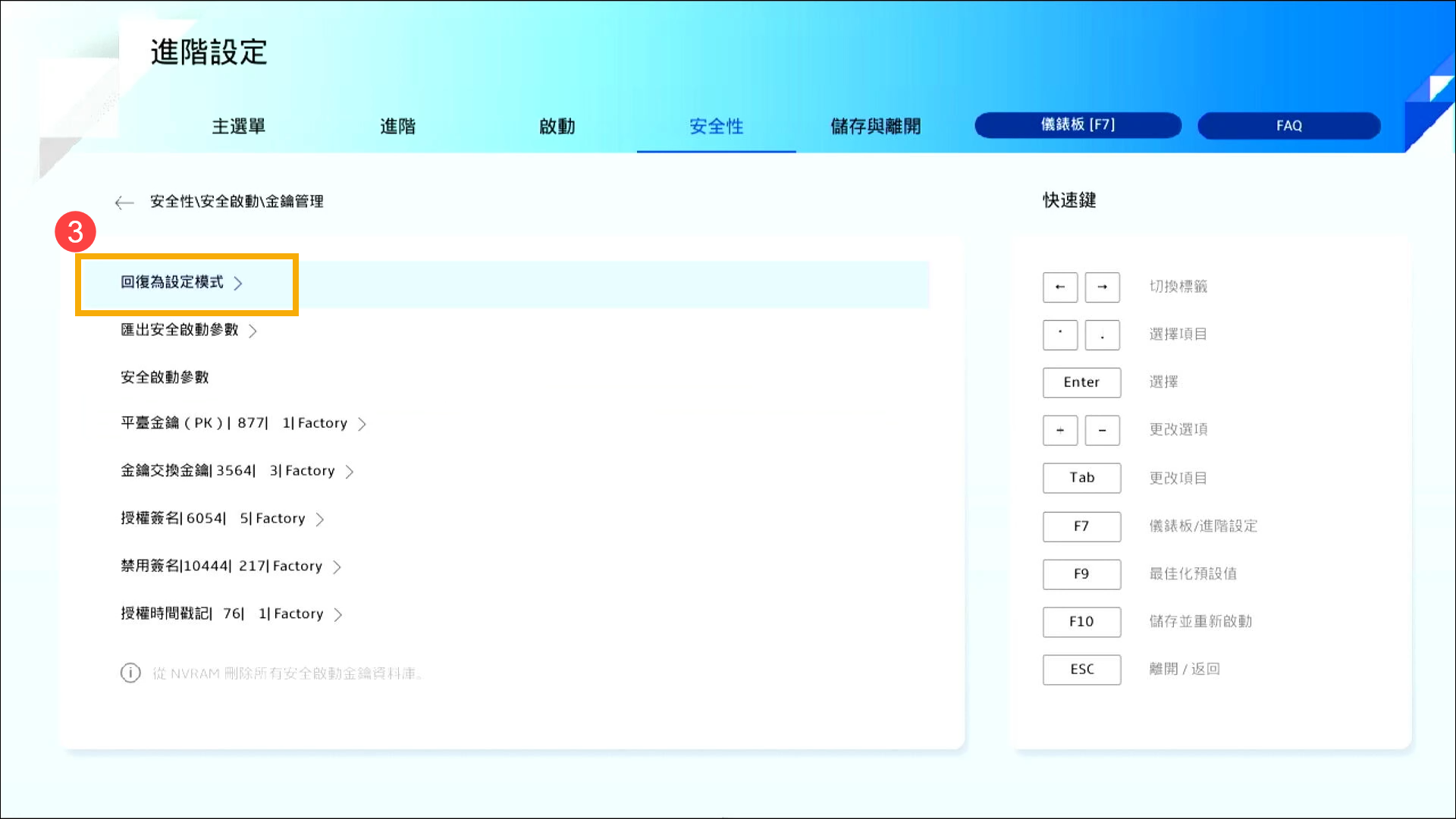
- Chọn [Có] ④ để xác nhận xóa tất cả cơ sở dữ liệu khóa Khởi động an toàn.
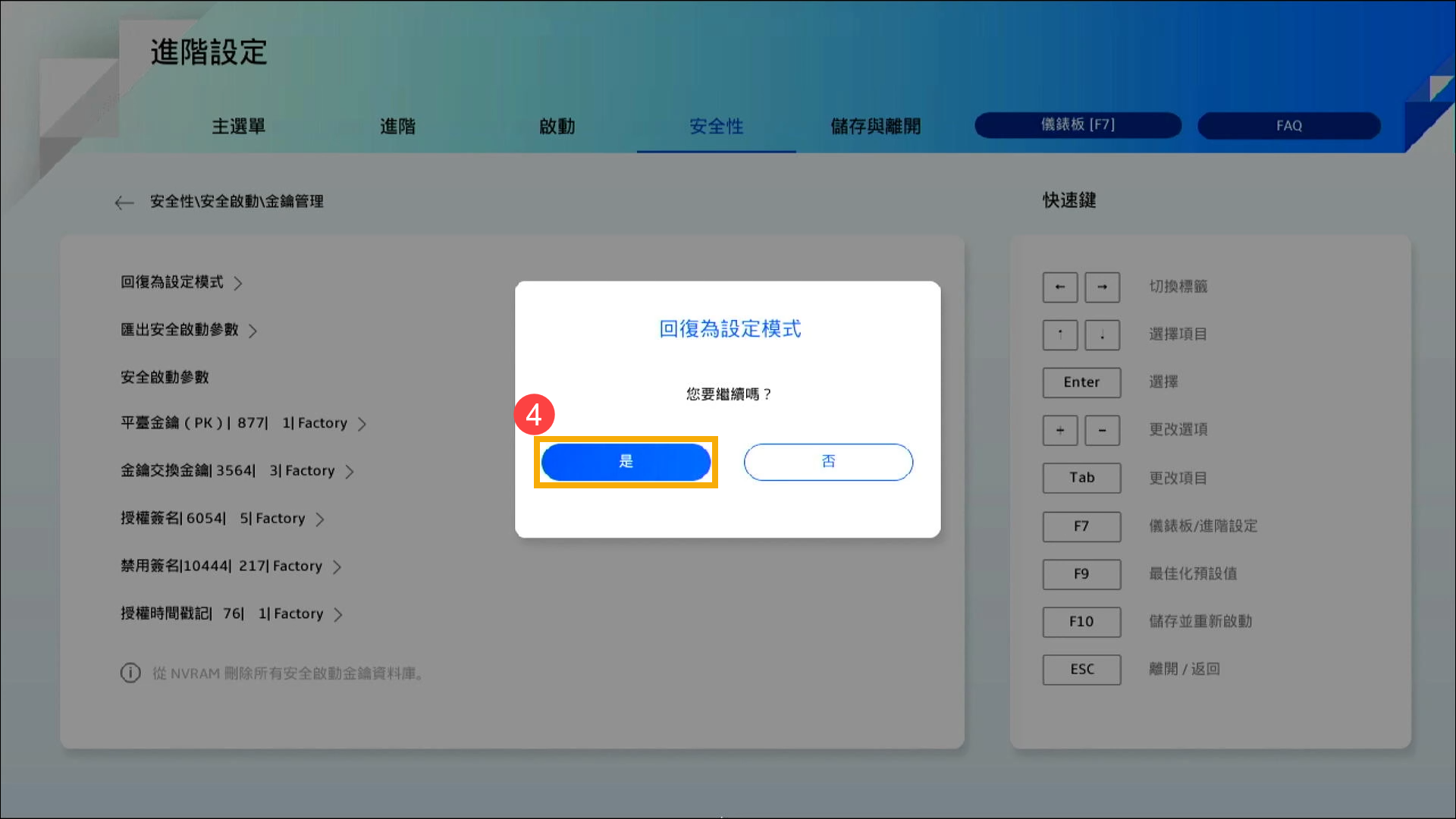
- Sau khi xóa tất cả cơ sở dữ liệu khóa Khởi động an toàn, vui lòng chọn [Khôi phục khóa gốc] ⑤ .
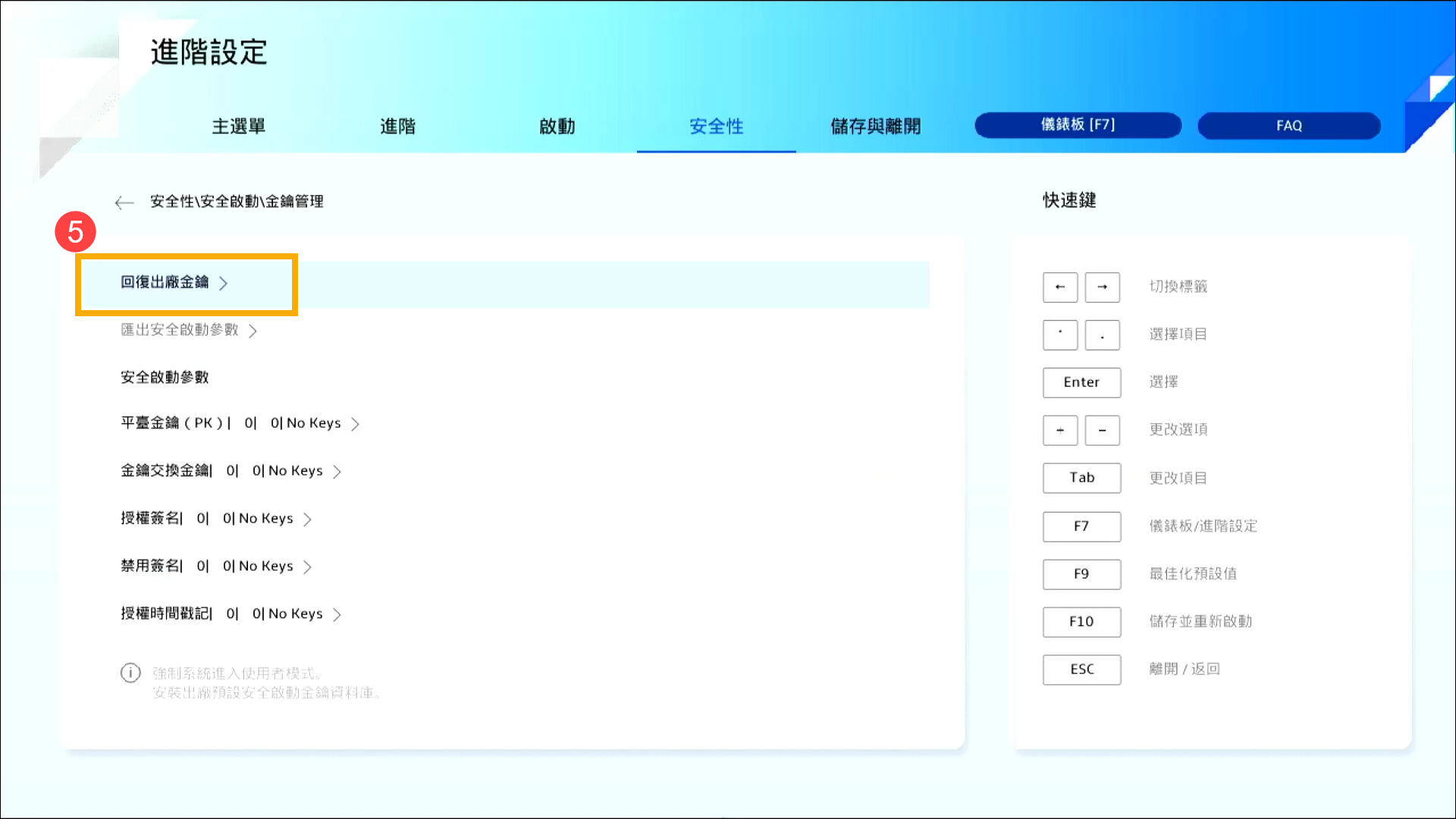
- Chọn [Có] ⑥ để xác nhận cài đặt cơ sở dữ liệu khóa khởi động an toàn mặc định của nhà sản xuất.
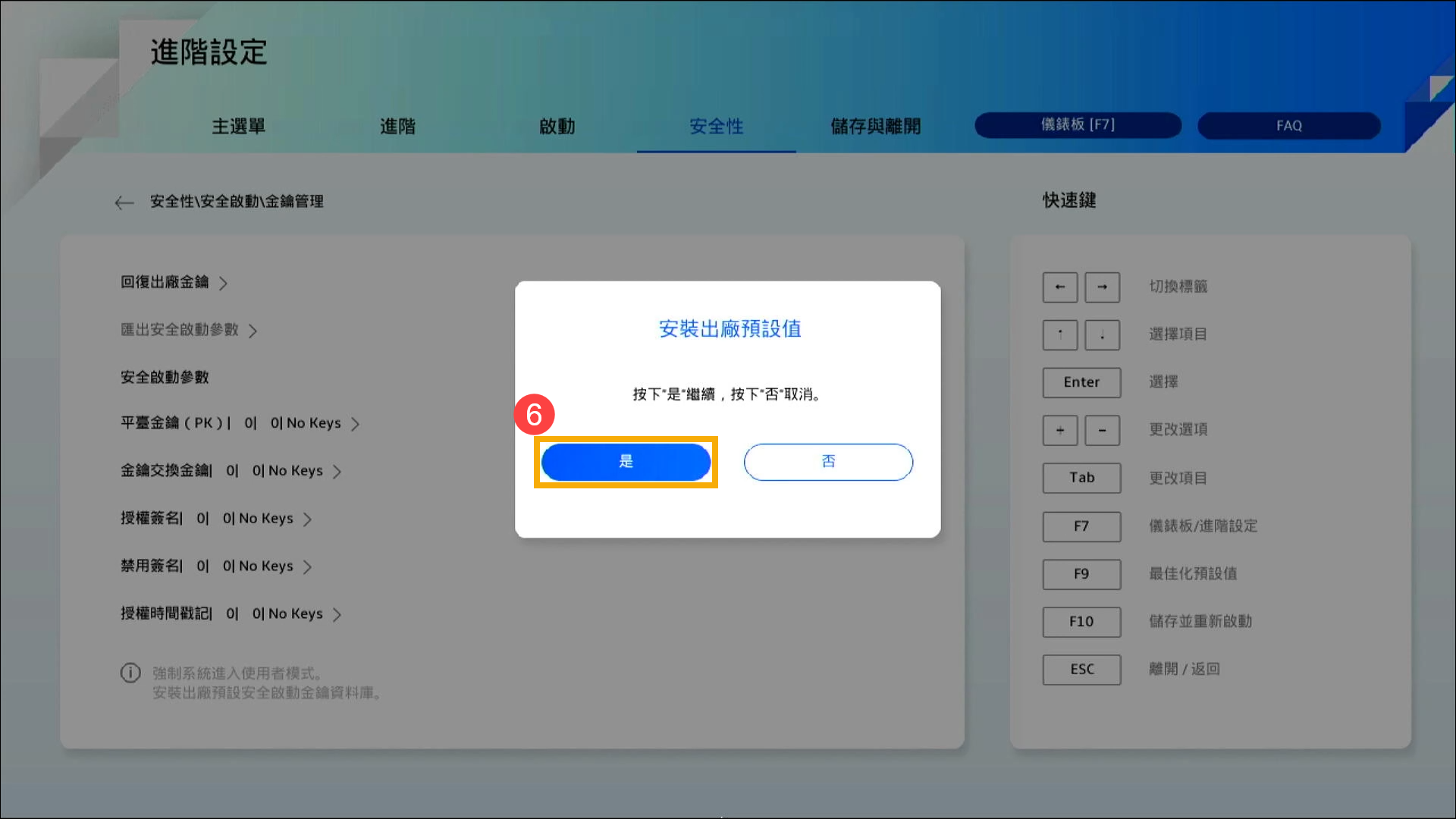
- Lưu cài đặt và thoát. Nhấn phím [F10] trên bàn phím và nhấp vào [Accept] ⑦ . Thiết bị sẽ khởi động lại và các cài đặt sẽ có hiệu lực.
Bạn cũng có thể vào trang "Lưu và thoát" và chọn tùy chọn "Lưu thay đổi và thoát" để lưu cài đặt và thoát.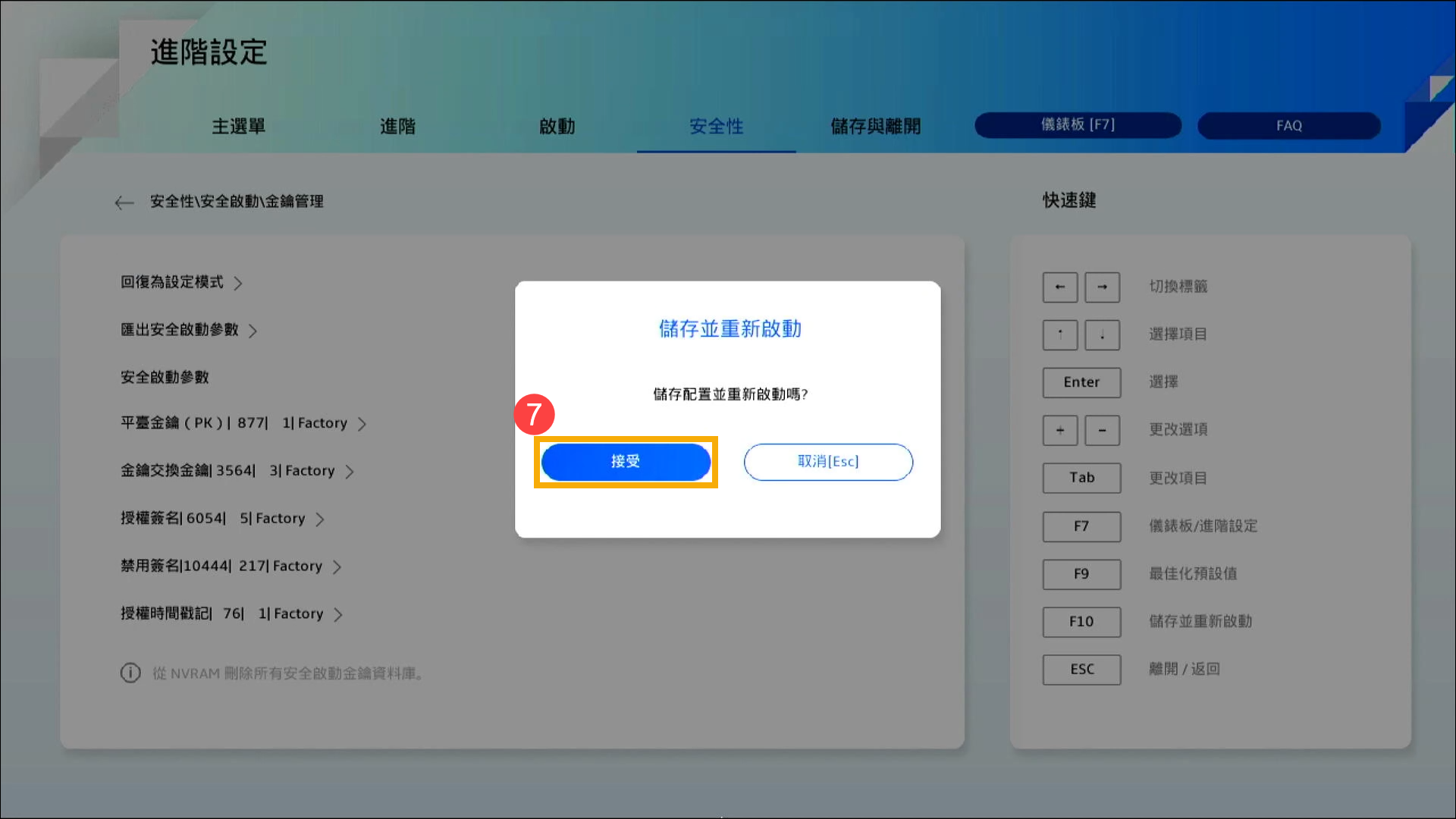
- Vui lòng thay đổi lại cài đặt khởi động an toàn để xác nhận xem sự cố đã được giải quyết chưa.
Khôi phục khóa Khởi động an toàn bằng máy tính để bàn
- Trong trang khởi động an toàn, đặt chế độ khởi động an toàn thành [Tùy chỉnh] ① , sau đó chọn [Quản lý khóa] ② .
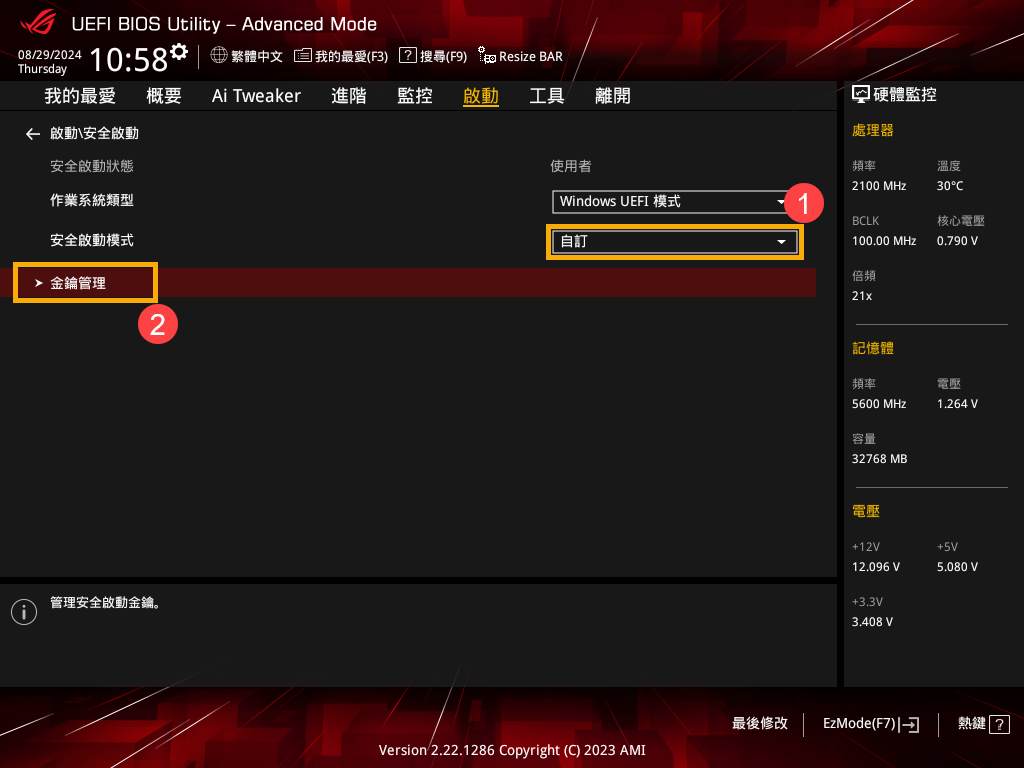
- Sau khi nhập quản lý khóa, chọn [Xóa mã xác minh khởi động an toàn] ③ .
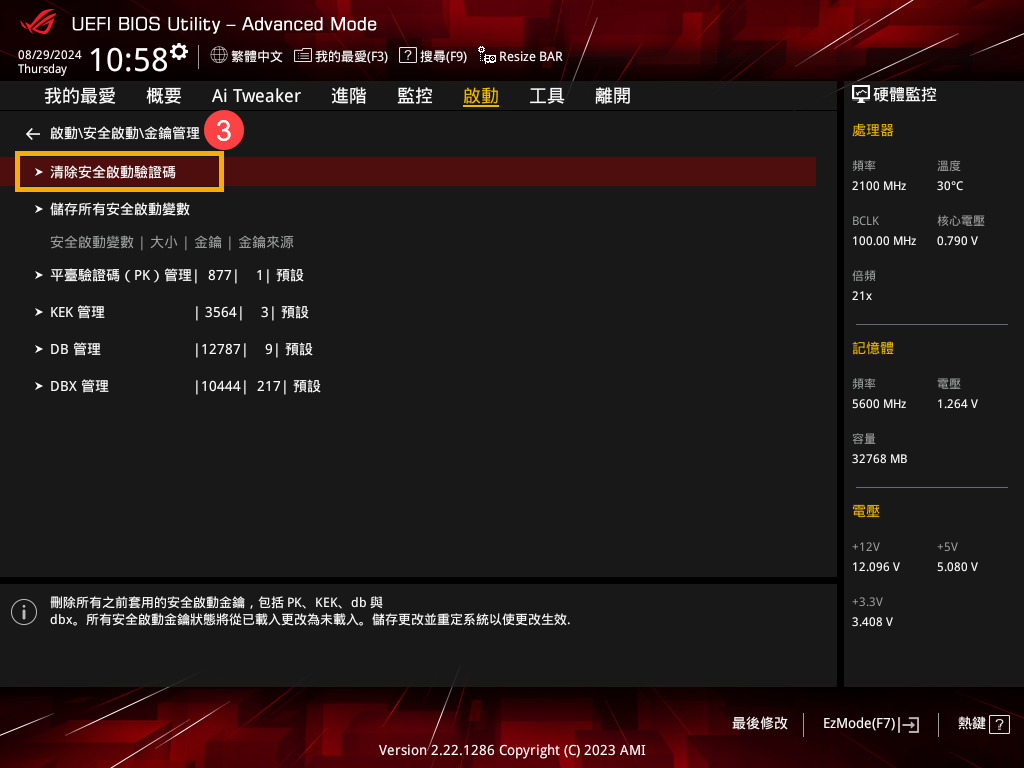
- Chọn [Có] ④ để xác nhận xóa tất cả cơ sở dữ liệu khóa Khởi động an toàn.
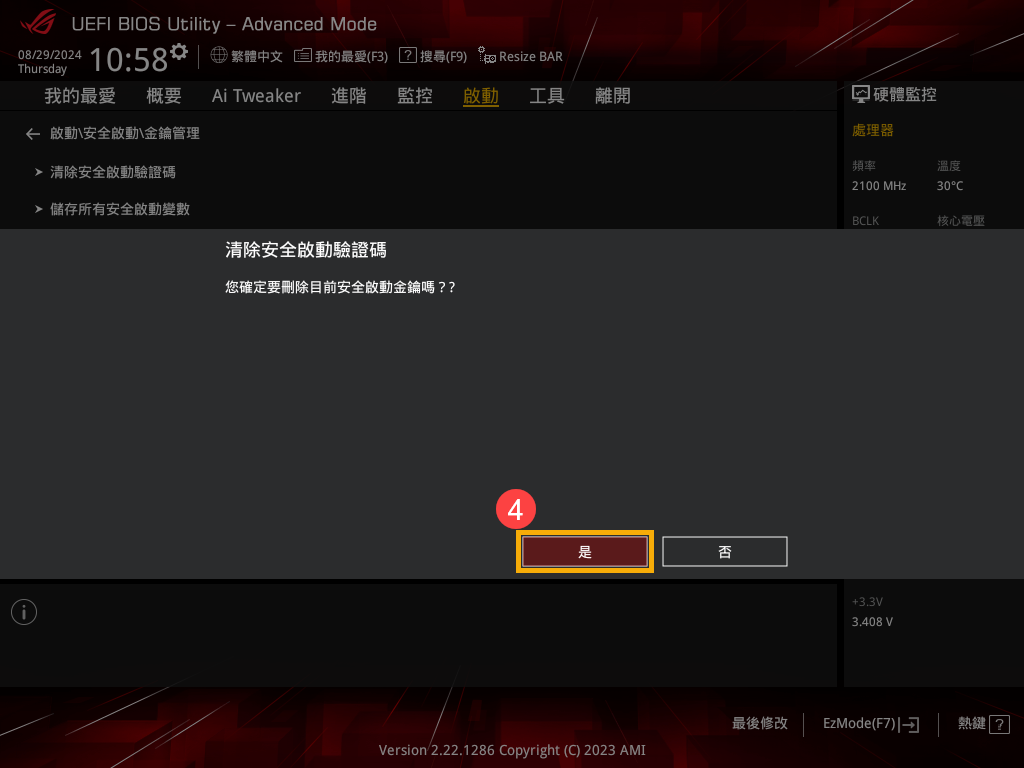
- Sau khi xóa tất cả cơ sở dữ liệu khóa Khởi động an toàn, vui lòng chọn [Cài đặt mã xác minh khởi động an toàn mặc định] ⑤ .
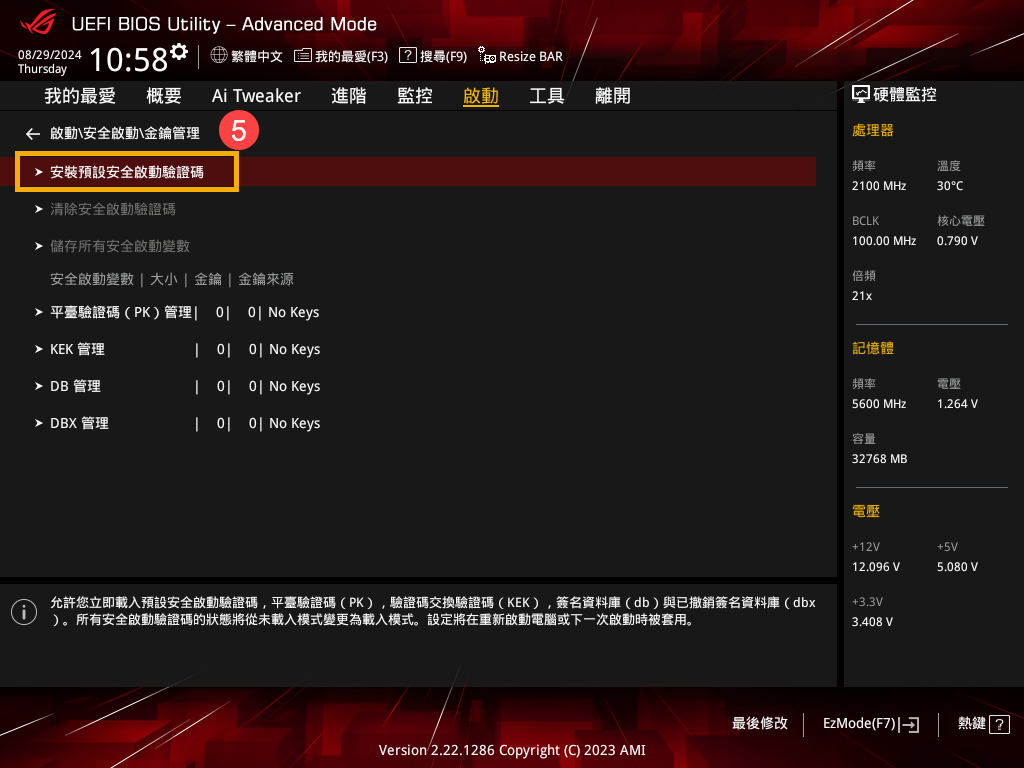
- Chọn [Có] ⑥ để xác nhận cài đặt cơ sở dữ liệu khóa khởi động an toàn mặc định của nhà sản xuất.
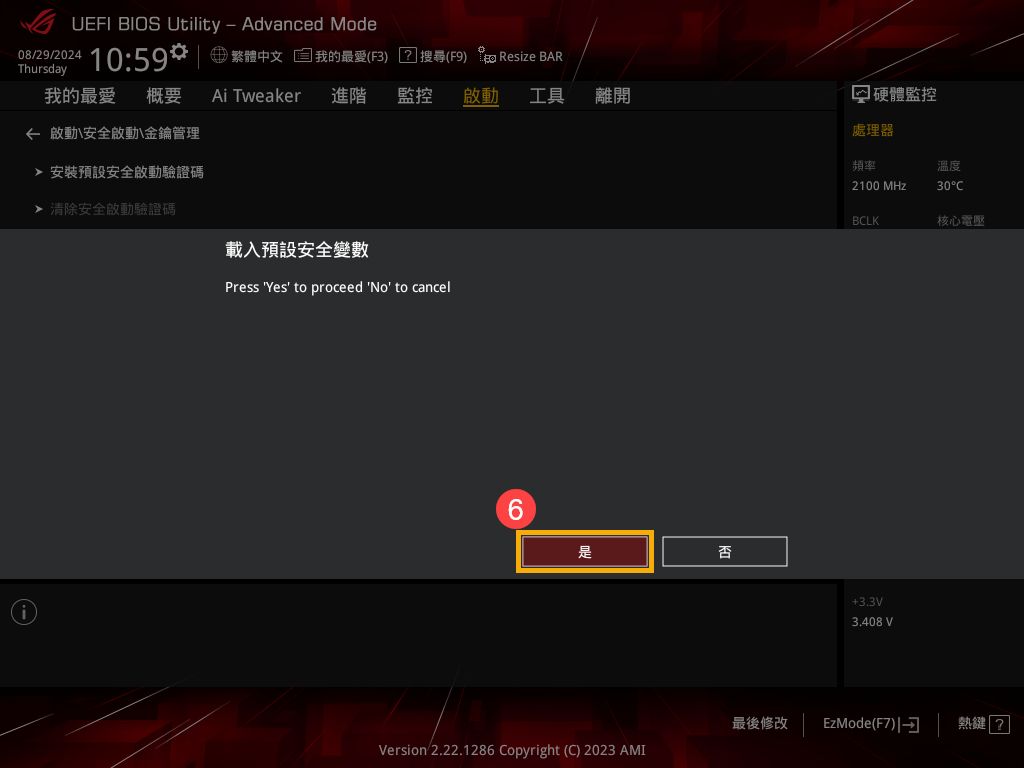
- Lưu cài đặt và thoát. Nhấn phím [F10] trên bàn phím và nhấp vào [Accept] ⑦ . Thiết bị sẽ khởi động lại và các cài đặt sẽ có hiệu lực.
Bạn cũng có thể vào trang "Lưu và thoát" và chọn tùy chọn "Lưu thay đổi và thoát" để lưu cài đặt và thoát.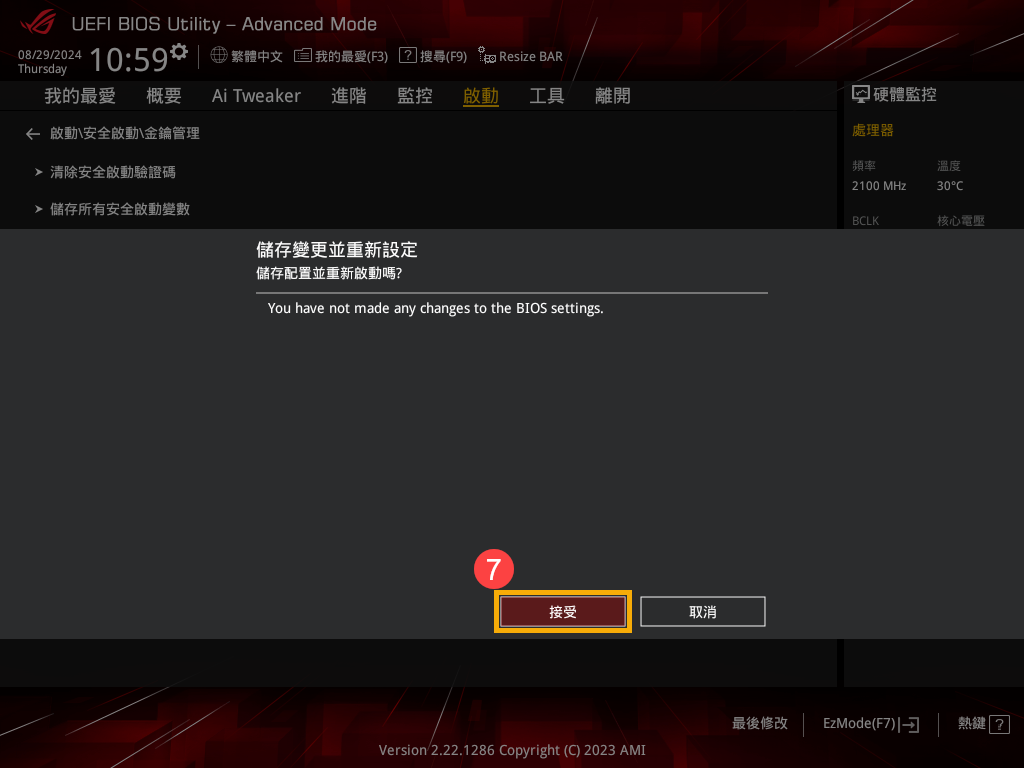
- Vui lòng thay đổi lại cài đặt khởi động an toàn để xác nhận xem sự cố đã được giải quyết chưa.